苹果手机闹钟稍后提醒间隔怎么设置,苹果手机闹钟是我们日常生活中不可或缺的工具之一,它能够准确地提醒我们各种重要的事务和活动,有时候我们希望闹钟的提醒间隔能够稍后一些,以便更好地调整自己的作息时间或者灵活安排日程。该如何设置苹果手机闹钟的提醒间隔呢?下面将为大家介绍一种简单的方法,帮助大家实现这一需求。
苹果手机闹钟提醒间隔设置方法
方法如下:
1.首先我们点击苹果手机上的【时钟】。
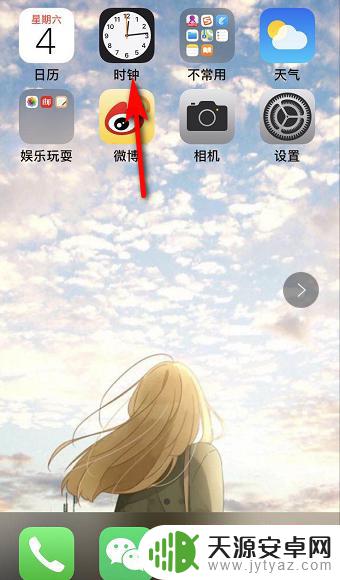
2.然后我们在闹钟页面点击左上角的【编辑】。

3.然后进入编辑页面点击一闹钟。
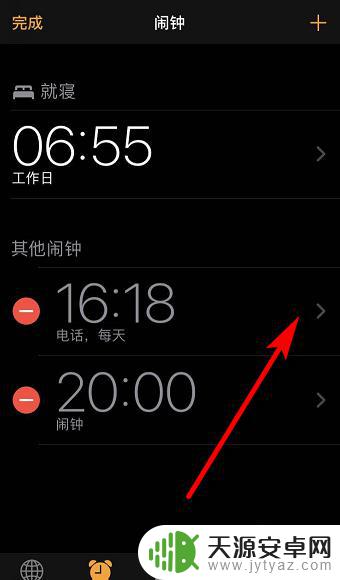
4.然后我们进入编辑闹钟我们点击稍后提醒旁边的灰色按钮。
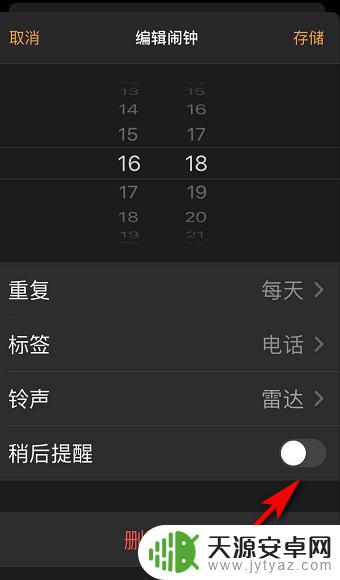
5.最后我们看到稍后提醒打开,该时间间隔默认为9分钟。目前无法更改。
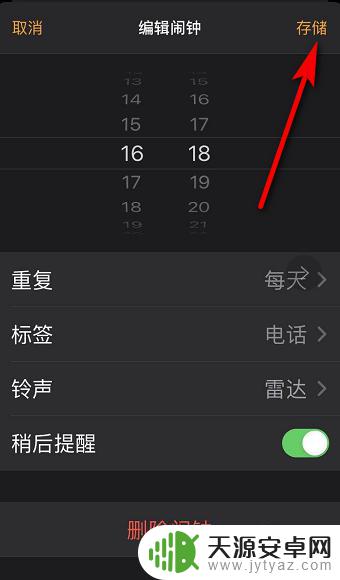
以上就是设置苹果手机闹钟提醒间隔的全部内容,如果您遇到相同的问题,可以参考本文中介绍的步骤进行修复,希望这篇文章能对大家有所帮助。









